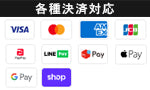【2025年版】Windows10サポート終了の影響と備え
Windows10は2025年10月14日でサポート終了。
影響と “今すぐ取るべき対策” をわかりやすく解説
Windows10のサポート終了による影響は、多くのユーザーが最も気になるポイントです。期限後は セキュリティ更新の停止により、マルウェア感染・情報漏えい・業務停止のリスクが上がります。 また、業務ソフトや周辺機器の非対応、監査/コンプライアンス上の不利、保守費用の膨張といった “見えにくいコスト”も増大。特に企業・店舗では、放置が機会損失につながりかねません。
対策の基本は、Windows11への早期移行(要件:TPM/対応CPU/メモリ等)か、 要件を満たすPCへの買い替えです。移行計画は 資産棚卸 → 優先順位づけ → データ移行/検証 → 切替の順で進めるとスムーズ。 使わなくなるPCの処分・回収は、データ消去と合わせて安全に行いましょう。
移行と在庫確保を同時進行すると、停止時間と手戻りを最小化できます。
- いつ? 2025年10月14日にWindows10のサポートが終了
- 主な影響:セキュリティ更新停止/業務・周辺機器の非対応/監査・法務リスク/隠れコスト増
- 今やること:資産棚卸→Windows11要件確認→移行/買い替え→大処分市をチェック
第1章|Windows10サポート終了がもたらす主な影響
Windows10のサポートは2025年10月14日で終了します。 これによりセキュリティ更新や技術サポートが一切受けられなくなるため、パソコンの利用環境に直接的な影響が及びます。 本章では、特に利用者にとって深刻となる影響ポイントを整理します。
- セキュリティリスク:更新プログラムが配布されなくなることで、ウイルス感染・情報漏えい・ランサムウェア攻撃のリスクが急増します。
- 業務ソフトの利用不可:会計ソフトやオンラインバンキングなど、Windows10非対応のアプリが増え、日常業務に支障が出る可能性があります。
- 周辺機器のトラブル:プリンターやセキュリティ機器のドライバー更新が終了し、動作不良や利用制限が発生するケースが見込まれます。
- コンプライアンスリスク:企業の場合、監査や取引先から「サポート切れOSの使用は不適切」と判断され、信用低下や契約解除の恐れがあります。
- 追加コストの発生:故障時の独自保守契約や緊急対応が必要となり、結果的に買い替え以上の費用負担につながる場合があります。

こうした影響は、企業だけでなく家庭のパソコン利用者にとっても大きな問題です。 インターネットバンキングやオンラインショッピング、子どもの学習用PCなど、普段の利用シーンが直接リスクにさらされることになります。 そのため多くの方がWindows11などへの移行を検討しますが、同時に古くなったPCの扱いにも注意が必要です。 特にハードディスクやSSDには個人情報が残っている場合があるため、データ消去や適切な廃棄方法を確認してから処分することが推奨されます。 次章では、こうしたリスクを避けるために取るべき具体的な移行・買い替え対策を解説します。
第2章|Windows10サポート終了に備える具体的な対策
第1章で解説した通り、Windows10のサポート終了(2025年10月14日)はセキュリティ・業務・コストに大きな影響を与えます。 では実際にどのような準備を進めればよいのでしょうか。基本となる3つのステップを整理しました。
- ステップ1: 既存PCがWindows11に対応できるか要件を確認
- ステップ2: 要件を満たさない場合は新しいPCへ買い替え
- ステップ3: 利用しなくなるPCはデータ消去+適切な処分
ステップ1|Windows11へのアップグレード
まずは現在のPCがWindows11へアップグレード可能か確認しましょう。 マイクロソフト公式の「PC正常性チェック アプリ」を使えば、要件を満たしているか一目で分かります。 主な要件はTPM 2.0の搭載、対応CPU世代、メモリ4GB以上です。条件を満たしていれば、データやアプリを残したまま移行できる可能性があります。
ステップ2|PCの買い替え
要件を満たさない場合は新しいPCの導入が現実的な選択肢です。 最新モデルはセキュリティ機能・処理性能・省電力性が向上しており、長期的な運用コスト削減や業務効率化につながります。 法人の場合は一括導入や保守契約を組み合わせることで、移行作業の負担を減らすことも可能です。
ステップ3|不要PCの扱い
移行や買い替えで不要になったPCを処分する際には、必ずデータを消去しましょう。 ハードディスクやSSDを初期化せずに廃棄すると、個人情報や業務データが漏洩するリスクがあります。 また、自治体のルールやリサイクル規程に従い、適切な廃棄・リサイクル方法を確認することが大切です。 特に企業利用では「情報セキュリティポリシーに準じた廃棄手順」を取ることが推奨されます。
この3ステップを計画的に進めることで、Windows10サポート終了による影響を最小限に抑えることができます。 次章では、企業・家庭それぞれで押さえるべき優先度と移行スケジュールを具体的に解説します。
第3章|企業と家庭で異なる優先度とスケジュール
Windows10サポート終了の影響は、利用環境によって深刻度が変わります。 ここでは「企業」と「家庭」に分けて、優先順位と進め方を整理しました。
企業の場合|業務リスクを最小化する計画的移行
- 最優先:セキュリティリスク管理(情報漏えい・監査リスク)
- 短期対応:資産棚卸(PC台数・利用部署・重要度の把握)
- 中期対応:Windows11対応機への移行スケジュール策定
- 長期対応:不要PCのデータ消去と適切な廃棄手順の徹底
法人では、業務システムや顧客データを扱うため、移行の遅れは契約停止やコンプライアンス違反につながりかねません。 2025年内に全台数を切り替えることを目標に、部門ごとに優先度を設定して計画的に進めましょう。
家庭の場合|利用シーン別に計画
- インターネット利用中心: ネットバンキング・ショッピング → セキュリティ重視で早期移行
- 子どもの学習PC: 学校教材や学習アプリが非対応になる前に買い替えを検討
- 動画視聴や軽作業: リスクは比較的小さいが、サポート終了後は徐々に非対応アプリが増えるため、余裕を持って計画
家庭では1〜2台の入れ替えが中心です。利用状況に応じて買い替えやデータ移行を早めに検討しておくと安心です。
スケジュール目安
| 時期 | 企業の行動 | 家庭の行動 |
|---|---|---|
| 〜2025年上半期 | 資産棚卸・要件確認・移行計画の策定 | PCの要件確認、買い替え検討 |
| 2025年7月〜9月 | 優先部署から順次Windows11移行 | 必要に応じて新PC購入・データ移行 |
| 2025年10月14日 サポート終了 | 全社移行完了/旧PCのデータ消去と適切な廃棄 | 旧PCの利用停止・安全な処分 |
このスケジュールを守ることで、セキュリティリスクや業務停止のリスクを最小限に抑えられます。 次章では、サポート終了後に放置した場合にどんなトラブルや事例が発生し得るかを解説します。
第4章|放置した場合に起こり得る具体的トラブル事例
Windows10サポート終了後にそのまま利用を続けると、見えないリスクが現実のトラブルに変わります。 以下は実際に想定される代表的な事例です。
セキュリティ面での事例
- ウイルス感染: サポート終了直後は未修正の脆弱性を狙った攻撃が急増する傾向あり。
- ランサムウェア被害: PCが暗号化され業務停止、身代金要求を受ける可能性。
- 情報漏えい: 保存していた顧客データや個人情報が流出し、法的責任や損害賠償につながる。
業務利用での事例
サポート切れOSを業務で使い続けることはコンプライアンス違反とみなされるケースが増えています。
- 金融機関からの取引停止: サポート切れPCでの業務利用は、監査でシステムリスクとして指摘される。
- ソフトの非対応: 会計・受発注ソフトがWindows10を切り捨て、業務継続が困難に。
- サポートコスト増: 独自に保守契約を結ぶ必要があり、結果的に新PC以上の出費になる場合も。
家庭利用での事例
- ネット詐欺被害: サポート切れ環境ではセキュリティソフトも対応終了する場合があり、攻撃に無防備。
- 学習アプリの利用不可: 子どもの学習ツールがWindows11以降しか対応せず、教育機会の損失に。
- 日常生活の不便: オンラインショッピングや役所の申請サイトが非対応となり、利用制限が生じる。

これらの事例は決して他人事ではありません。
特に2025年以降は、攻撃者が「Windows10ユーザー狙い撃ち」で仕掛けてくる可能性が高まります。
次章では、これらのリスクを回避するために今から準備すべき行動チェックリストを紹介します。
第5章|今からできる行動チェックリスト
Windows10サポート終了は2025年10月14日に迫っています。 「まだ先」と思っていても、移行や買い替えには時間がかかります。 以下のチェックリストを参考に、今日から一歩ずつ対策を始めましょう。
企業向けチェックリスト
- 全PCの資産棚卸(台数・利用部署・用途を把握)
- Windows11要件確認(TPM 2.0・対応CPU・メモリなど)
- 優先度設定:セキュリティリスクが高い部門から順次移行
- 移行スケジュールの策定(2025年内完了を目標)
- 不要PCの扱い計画:データ消去・適切な廃棄方法を社内でルール化
家庭向けチェックリスト
- 現在のPCがWindows11に対応しているか確認
- 対応していなければ買い替え計画を検討(予算・必要性能を整理)
- 古いPCのデータを外付けHDDやクラウドにバックアップ
- 不要になったPCはデータ消去を行い、自治体やメーカーの回収・リサイクル制度を利用
- インターネット利用や学習用途がある場合は早めに切替を完了
👉 今すぐ始める第一歩
まずはPCの要件確認とデータバックアップから始めましょう。 不要PCはデータ消去を徹底し、自治体やメーカーのリサイクル窓口を活用すると安心です。 データの保存には外付けHDDを利用すると効率的です。
このチェックリストを実行すれば、サポート終了に伴うセキュリティリスクや業務停止を未然に防げます。 次章では、よくある質問(FAQ)をまとめ、さらに疑問点を解消していきます。
第6章|FAQとまとめ
Windows10サポート終了について、検索でよく聞かれる質問を整理しました。 アコーディオン形式で表示しているので、気になる質問をクリックしてご覧ください。
Q. Windows10のサポートが終了したらどうなるの?
Q. Windows10をWindows11にしないとどうなる?
Q. Windows10を終了するとどんなデメリットがありますか?
- セキュリティリスク増大(新たな攻撃に対抗できない)
- ソフトや周辺機器の非対応(会計ソフト・学習アプリなど)
- 監査・取引先からのコンプライアンス違反指摘
- 独自保守契約などによる隠れコスト増加
Q. ウィンドウズ10のサポート終了によるリスクは?
Q. Windows11にアップグレードできるか確認する方法は?
主にTPM 2.0/対応CPU/メモリ4GB以上が要件です。
Q. 古いPCはどう処分すればいいですか?
まとめ
- Windows10は2025年10月14日でサポート終了
- 更新が止まる=利用リスクが急増(セキュリティ・業務・家庭)
- 対策:要件確認 → Windows11移行 or 新PC購入 → 古いPCはデータ消去+適切な廃棄
👉 サポート終了前に取るべき第一歩
まずは現在のPCの要件確認とデータバックアップから始めましょう。 不要PCはデータ消去を徹底し、自治体やメーカーのリサイクル制度を活用するのがおすすめです。
編集・監修:ICHIBAKAN 編集部
最終更新日:2025年9月26日